Messenger nie może otworzyć załącznika lub linku? Oto co robić

Messenger nie może otworzyć załącznika lub linku? Dowiedz się, jak rozwiązać ten problem dzięki sprawdzonym krokom i wskazówkom.

Problem NOX Player Brak dźwięku jest zgłaszany przez wielu użytkowników podczas grania w gry z wielu nieznanych powodów. Ten powszechny problem jest zgłaszany przez różnych graczy, a dziś w tym artykule wymieniłem najlepsze możliwe rozwiązania (prace dla innych dotkniętych użytkowników) w celu rozwiązania problemu.
NoxPlayer, idealny emulator Androida do grania w gry mobilne na komputerze PC/laptopie z systemem Windows. Emulator Androida jest używany przez setki tysięcy użytkowników do grania w liczne gry na Androida na Twoim pulpicie.
Ale ostatnio wielu graczy zgłosiło, że podczas grania w swoją ulubioną grę na swoim komputerze nagle w odtwarzaczu NOX nie słychać dźwięku. Cóż, zdarzają się przypadki, gdy mikrofon NOX Player przestał działać i nie słychać dźwięku z gry, gdy tylko możesz w nią zagrać.
Na szczęście wielu użytkownikom udało się rozwiązać problem, ale zanim przejdziesz bezpośrednio do napraw, ważne jest, abyś zrozumiał, co jest przyczyną problemu.
Zacznijmy…
Najczęstsze powody, dla których dźwięk NOX nie działa:
Tutaj wymieniliśmy niektóre z najczęstszych przyczyn problemu, przyjrzyjmy się niektórym typowym winowajcom.
W tej chwili doskonale zdajesz sobie sprawę z przyczyn odpowiedzialnych za brak dźwięku w odtwarzaczu NOX, czas zacząć postępować zgodnie z podanymi poprawkami:
Jak naprawić brak dźwięku Nox w systemie Windows 10?
Wielu użytkowników twierdzi, że podczas grania w grę nagle ich emulator Androida NOX nie ma dźwięku . Wielu graczy rozwiązuje ten problem z brakiem dźwięku, wykonując poniższe rozwiązania.
Tutaj dla Twojej wygody podzieliłem rozwiązania na 2 części. Jedna to metody wstępne, a druga to rozwiązania zaawansowane , upewnij się, że postępujesz zgodnie z nimi.
Wstępne kroki rozwiązywania problemów, aby naprawić Nox Player Brak dźwięku Windows 10
Zanim przejdziemy do zaawansowanych rozwiązań, omówmy kilka wstępnych metod. Wielu graczy rozwiązuje problem z dźwiękiem odtwarzacza NOX, który nie działa w systemie Windows 10 , stosując poniższe, łatwe w użyciu metody. Zaczynajmy.
Rozwiązanie 1: Uruchom ponownie grę
W pierwszej metodzie naprawienia problemu z brakiem dźwięku NOX możesz ponownie uruchomić grę. Ponowne uruchomienie gry to najlepszy i najłatwiejszy sposób rozwiązania każdego problemu związanego z grą.
Jeśli to możliwe, możesz ponownie uruchomić komputer/laptop i zamknąć wszystkie aktywne okna. Wielu użytkowników rozwiązuje ten problem bez dźwięku przez ponowne uruchomienie, bez dalszych rozwiązań.
Zasugerowałem więc ponowne uruchomienie gry i komputera z systemem Windows. Jeśli nie wiesz, jak ponownie uruchomić komputer, postępuj zgodnie z instrukcjami poniżej.
Po ponownym uruchomieniu komputera z systemem Windows sprawdź, czy problem z dźwiękiem został naprawiony, czy nie. Jeśli nadal tam jest, przejdź do następnej potencjalnej poprawki.
Rozwiązanie 2: Sprawdź dźwięk w urządzeniu i emulatorze NOX
Aby uniknąć denerwujących dźwięków powiadomień, wyciszamy dźwięk wyjściowy na pulpicie komputera z systemem Windows.
Więc w ten sposób gramy w dowolną grę na Discordzie, nie dostaniesz żadnego dźwięku na odtwarzaczu NOX. Jeśli chcesz włączyć dźwięk w odtwarzaczu NOX, wykonaj poniższe instrukcje:

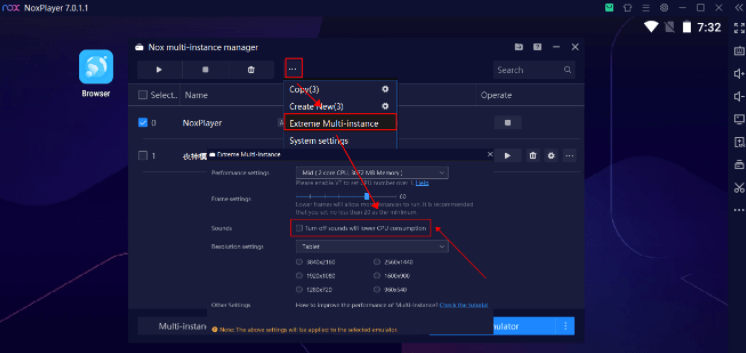
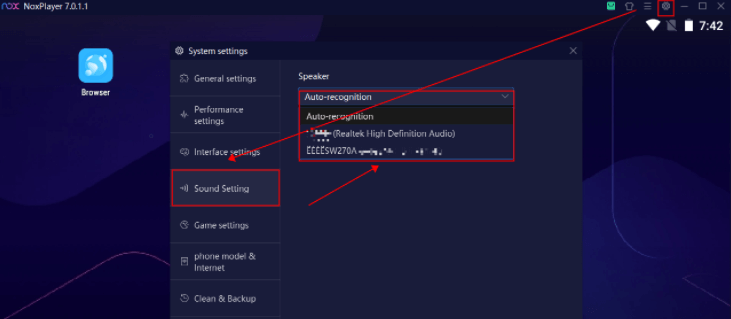
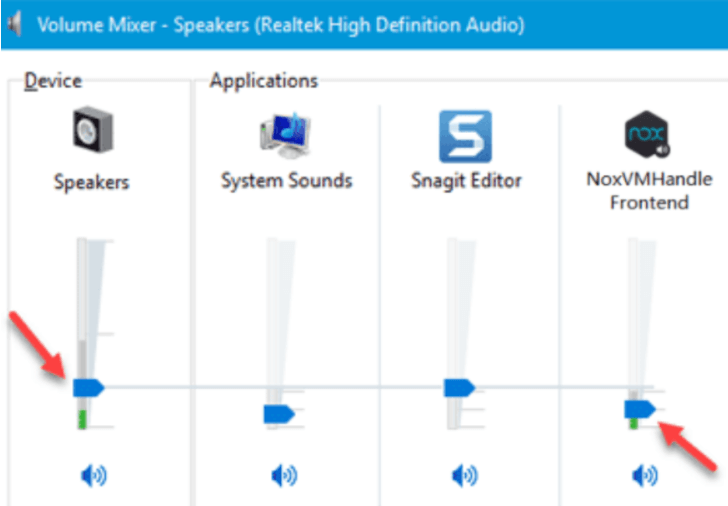
Jeśli ta metoda nie działa, może to być spowodowane uszkodzonymi lub uszkodzonymi głośnikami lub słuchawkami.
Rozwiązanie 3: Sprawdź głośniki i słuchawki douszne
W tej trzeciej metodzie sugeruję sprawdzenie, czy głośniki Twojego komputera/laptopa działają poprawnie, czy nie, a także sprawdzenie poziomu dźwięku. Jeśli twoje głośniki są uszkodzone, możesz nie słyszeć żadnego dźwięku nawet przez aplikacje.

Przed przystąpieniem do rozwiązania Advance upewnij się, że głośniki komputera/laptopa są w dobrym stanie.
Jeśli używasz słuchawek lub wkładek dousznych, sprawdź też je.
Jeśli Twoje słuchawki, wkładki douszne i głośniki są w dobrym stanie i działają poprawnie, a nadal masz problem z dźwiękiem , skorzystaj z poniższych zaawansowanych rozwiązań.
Zaawansowane rozwiązania do naprawy odtwarzacza NOX bez dźwięku
Rozwiązanie 4: Usuń problematyczną aplikację
Po zastosowaniu wstępnych metod, jeśli nadal napotykasz ten sam problem, może to być spowodowane problematyczną aplikacją. Aby naprawić problem z niedziałającym dźwiękiem NOX , sugeruję usunięcie wszystkich niechcianych problematycznych aplikacji z komputera.
Postępuj zgodnie z poniższymi instrukcjami, aby usunąć Problematyczną aplikację z urządzenia:


Oprócz ręcznych rozwiązań możesz skorzystać z potężnego oprogramowania Revo Uninstaller . Za pomocą tego oprogramowania możesz odinstalować lub usunąć wszystkie problematyczne aplikacje bez pozostawiania jakichkolwiek pozostałości lub rejestru.
Pobierz Revo Uninstaller, aby całkowicie odinstalować problematyczne aplikacje
Rozwiązanie 5: Zaktualizuj odtwarzacz NOX
Jeśli używasz starszej wersji odtwarzacza NOX, możesz prowadzić do wielu problemów, a jednym z nich jest brak dźwięku w odtwarzaczu NOX.
Kilku graczy rozwiązuje ten problem, aktualizując odtwarzacz NOX do najnowszej wersji. Możesz więc zaktualizować swój odtwarzacz NOX do najnowszej wersji, aby naprawić ten błąd.
Postępuj zgodnie z poniższymi instrukcjami, aby to zrobić:

Rozwiązanie 6: Zaktualizuj sterowniki audio
W tym drugim rozwiązaniu zasugeruję aktualizację sterowników audio. Dodatkowe użycie wygasłych lub nieaktualnych sterowników powoduje uszkodzenie komputera i zmniejszenie ich wydajności, a także uniemożliwia prawidłowe działanie aplikacji.
Możesz nie napotkać dźwięku podczas grania w swoje ulubione gry na Androida na emulatorze NOX Player Android z powodu wygasłych lub uszkodzonych sterowników urządzeń na twoim komputerze. Jeśli chcesz rozwiązać ten problem, musisz zaktualizować sterowniki urządzeń do ich najnowszej wersji.
Ponieważ jest to problem związany z dźwiękiem , musisz upewnić się, że powinieneś zaktualizować sterowniki audio. W tym celu postępuj zgodnie z podanymi instrukcjami:

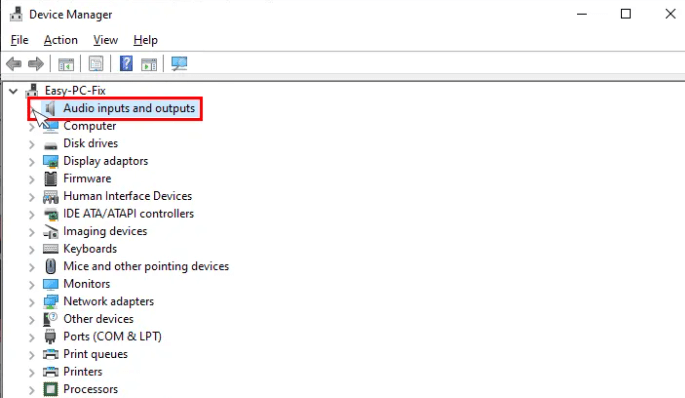
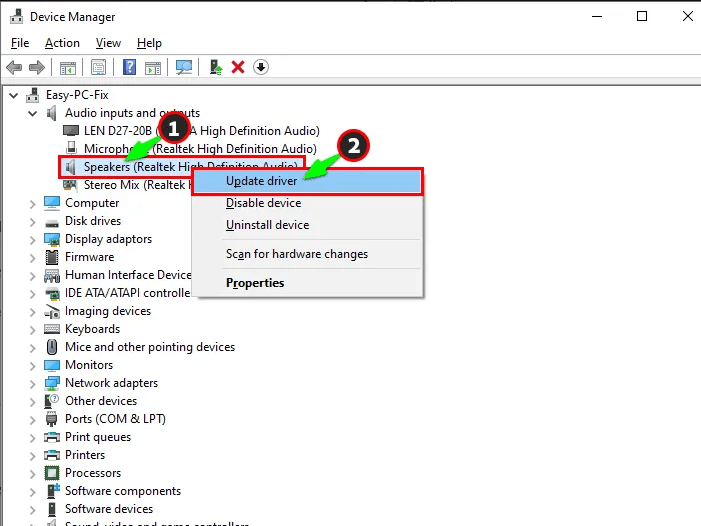
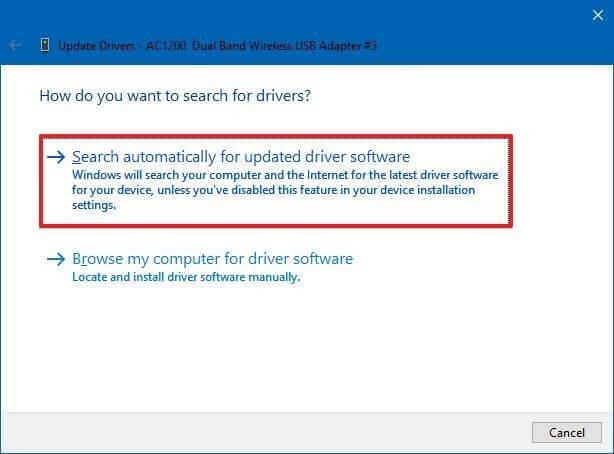
Po zakończeniu procesu aktualizacji musisz sprawdzić, czy problem z dźwiękiem został rozwiązany, czy nie.
Poza tym, jeśli nie chcesz postępować zgodnie z ręcznym rozwiązaniem, możesz również użyć Driver Easy , aby łatwo zaktualizować sterowniki bez marnowania czasu.
Uzyskaj sterownik Łatwy do automatycznej aktualizacji sterowników audio
Rozwiązanie 7: Skonfiguruj ustawienia dźwięku gry
Jeśli ustawienia dźwięku twojej gry nie są poprawnie skonfigurowane, możesz napotkać dźwięk odtwarzacza NOX, który nie działa w systemie Windows 10.
Sprawdź więc, czy dźwięk nie jest wyciszony w ustawieniach gry aplikacji. Dlatego otwórz ustawienia dźwięku gry i zmień je, aby uniknąć tych problemów z dźwiękiem.
Rozwiązanie 8: Wyłącz przyspieszenie sprzętowe
W większości przypadków włączenie sprzętowej akceleracji karty dźwiękowej może spowodować, że emulator NOX Android nie będzie miał problemów z dźwiękiem.
Jeśli chcesz wyłączyć tę funkcję na swojej karcie dźwiękowej, postępuj zgodnie z podaną procedurą:

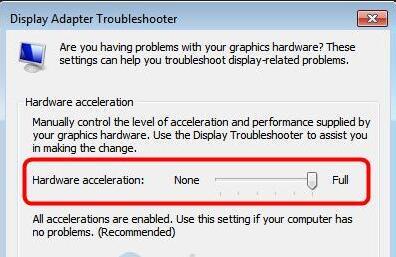
W końcu uruchom ponownie komputer i rozpocznij grę na swoim komputerze. Sprawdź, czy dźwięk jest słyszalny lub jeśli nadal masz ten sam problem, przejdź do następnego rozwiązania.
Rozwiązanie 9: Odinstaluj i ponownie zainstaluj NOX Player
Jeśli wszystkie powyższe rozwiązania nie działają dla Ciebie, a nadal napotykasz ten odtwarzacz NOX bez problemu z dźwiękiem , zainstaluj ponownie odtwarzacz NOX.
Aby odinstalować odtwarzacz NOX z komputera, upewnij się, że usunąłeś wszystkie niepotrzebne pliki związane z emulatorem NOX Android.

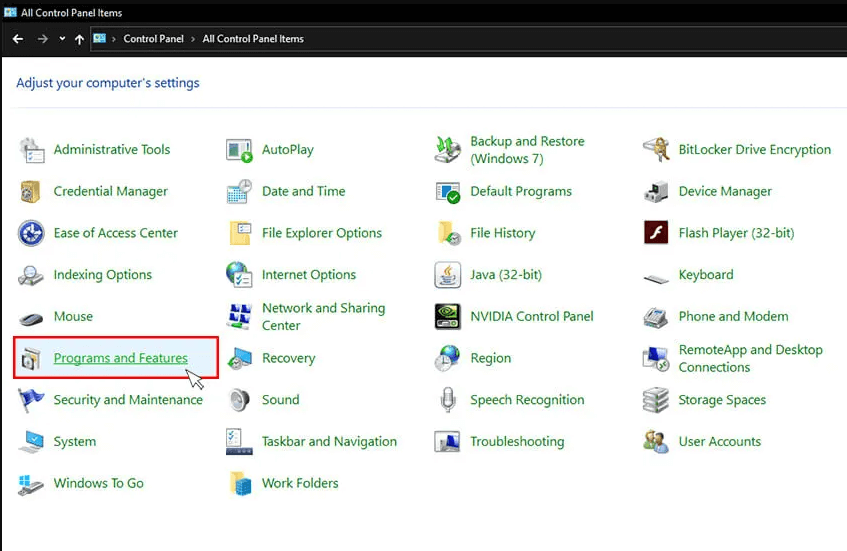
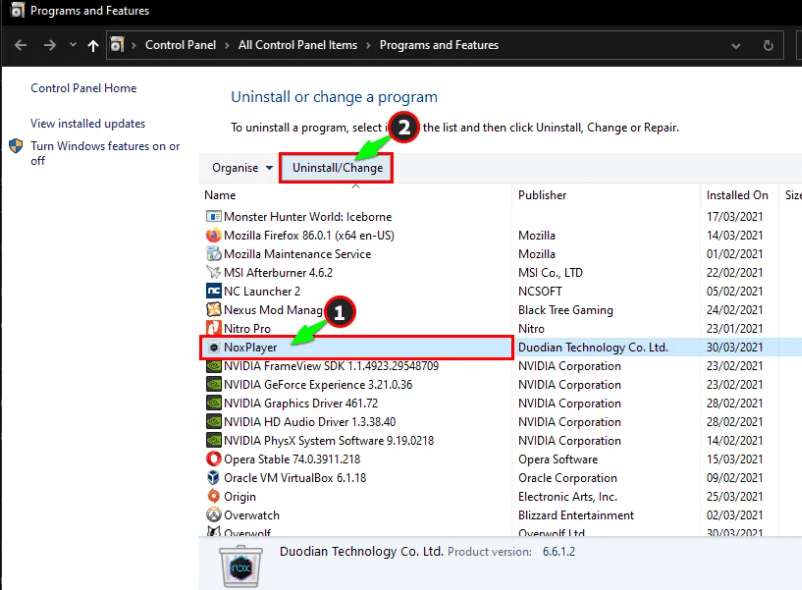
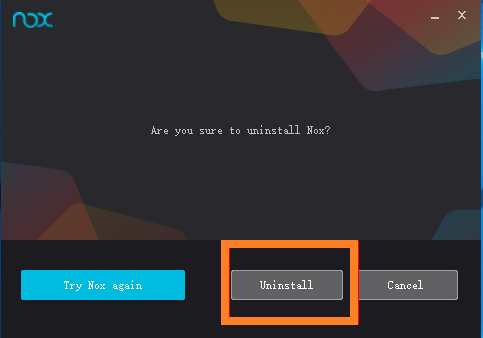
Teraz usuń wszystkie niepotrzebne/powiązane pliki z komputera/laptopa. możesz użyć Revo Uninstaller , jak omówiono w czwartym rozwiązaniu . Ta potężna aplikacja całkowicie usuwa aplikację, w tym niepotrzebne pliki, z komputera/laptopa w mgnieniu oka.
Po tym problem z odtwarzaczem NOX bez systemu Windows 10 zostanie automatycznie rozwiązany.
NOX Player Brak problemów związanych z dźwiękiem i ich rozwiązania:
Oprócz tego, gracze napotykają również liczne problemy podczas uruchamiania aplikacji lub grania w swoje ulubione gry. Tutaj wymieniamy niektóre z typowych problemów związanych z emulatorami NOX Android:
1 – Dźwięk odtwarzacza NOX nie działa na Discordzie:
Podczas grania w swoją ulubioną grę na Discordzie nagle gra przestaje wydawać dźwięki, jest to bardzo irytujący problem. Jeśli napotykasz ten sam problem, postępuj zgodnie z podstawowymi podejściami:
2 – Gracz NOX ulega awarii podczas uruchamiania:
Jeśli twój odtwarzacz NOX ulega awarii i opóźnia się na początkowym etapie uruchamiania gry, masz tylko jedną opcję.
Odinstaluj aplikację odtwarzacza NOX i usuń wszystkie powiązane foldery na swoim komputerze. A następnie ponownie zainstaluj odtwarzacz NOX na swoim komputerze. Ale tym razem pamiętaj, że twoja pamięć wirtualna powinna mieć do 16 GB, aby zapobiec ponownemu wystąpieniu tego problemu.
3 – Opóźnienie dźwięku odtwarzacza NOX:
Jeśli masz problem z opóźnieniem dźwięku odtwarzacza NOX , może to być tymczasowa usterka lub używasz starszej wersji odtwarzacza NOX na komputerze z systemem Windows. Obie sytuacje możesz naprawić indywidualnie, więc przeczytaj poniższe instrukcje:
4 – Zacinanie się dźwięku odtwarzacza NOX:
Jeśli dźwięk zacina się w odtwarzaczu NOX, można go łatwo rozwiązać. Wystarczy postępować zgodnie z poniższymi instrukcjami:
[ Uwaga: Staraj się unikać uruchamiania pliku NOX.exe, aby nie doprowadzić ponownie do tego typu problemu.]
5 – Odtwarzacz NOX kontynuuje ponowne uruchamianie:
Jeśli twój odtwarzacz NOX nadal się uruchamia, może to być spowodowane tymczasowym opóźnieniem. Według graczy, podczas uruchamiania odtwarzacza NOX gra ładuje się do 90%, a następnie uruchamia się ponownie. Ponowne uruchamianie jest bardzo denerwujące. Aby zapobiec temu problemowi, musisz postępować zgodnie z instrukcjami:
6 – Powolne pobieranie odtwarzacza NOX:
Ze względu na niestabilne lub słabe połączenie internetowe proces pobierania jest bardzo niski. Zaleca się sprawdzenie połączenia internetowego i podłączenie komputera z systemem Windows do szybkiej i stabilnej sieci.
A także sprawdź, czy coś jest nie tak z routerem. Jeśli nadal masz do czynienia z tym samym, zastosuj poniższe wstępne poprawki, aby rozwiązać ten problem z powolnym pobieraniem w programie NOX Player.
7 – Gracz Nox działa powoli
Ten problem jest bardziej powszechny niż brak możliwości usłyszenia dźwięków odtwarzaczy NOX. Powolny odtwarzacz NOX jest podobny do każdej innej wolnej aplikacji. Dlatego musisz o tym pomyśleć i podjąć odpowiednie działania. Tutaj zasugerowałem, aby to zrobić:
Możesz wyczyścić wszystkie pliki pamięci podręcznej aplikacji odtwarzacza NOX, odwiedzając opcję ustawień. Teraz kliknij odtwarzacz NOX i kliknij dane Clare, aby wyczyścić całą niechcianą pamięć podręczną z komputera.
Wskazówki, jak unikać Nox Player Brak dźwięku
Zalecane rozwiązanie problemu z systemem Windows 10
Czasami z powodu wewnętrznego problemu z systemem Windows 10 zaczynasz napotykać różne problemy i błędy podczas uruchamiania komputera z systemem Windows lub komputer działa zbyt wolno lub zawiesza się losowo, przeskanuj komputer za pomocą profesjonalnego zalecanego narzędzia do naprawy komputera .
Jest to potężne narzędzie, za pomocą jednego skanu narzędzie wykryje i naprawi wszystkie typowe problemy z komputerem i uporczywe błędy.
Nie tylko to narzędzie może naprawiać wpisy rejestru, błędy DLL, uszkodzone pliki systemowe, chronić system przed złośliwym oprogramowaniem i wirusami, chronić pliki przed utratą plików i wiele więcej.
Pobierz narzędzie do naprawy komputera, aby rozwiązać błędy i problemy w systemie Windows 10
Wniosek:
W tym artykule omówimy wszystkie możliwe rozwiązania, aby naprawić odtwarzacz NOX bez problemu z dźwiękiem.
Po wykonaniu wszystkich wstępnych metod i zaawansowanych rozwiązań mam nadzieję, że dźwięk odtwarzacza NOX nie działa Windows 10 zostanie całkowicie rozwiązany.
Dziękuję Ci…
Messenger nie może otworzyć załącznika lub linku? Dowiedz się, jak rozwiązać ten problem dzięki sprawdzonym krokom i wskazówkom.
Dowiedz się, jak szybko stworzyć grupę kontaktów w Outlook, aby efektywnie zarządzać swoimi wiadomościami e-mail. Oszczędzaj czas z naszą szczegółową instrukcją.
Dowiedz się, jak rozwiązać problem z błędem 740 żądana operacja wymaga podniesienia Windows 10 problemów z rozwiązaniami przedstawionymi w tym artykule.
Jeśli chcesz mieć większą kontrolę nad tym, które witryny próbują uzyskać dostęp na Twoim komputerze, oto jak skutecznie zarządzać uprawnieniami witryny w Microsoft Edge.
Poznaj najlepsze emulatory PS4 na PC, które pozwolą Ci grać w gry na konsole PlayStation 4 za darmo na komputerach z Windows.
Odkryj możliwe rozwiązania, aby naprawić błąd wyjątku nieznanego oprogramowania (0xe0434352) w systemie Windows 10 i 11 podany tutaj…
Jak usunąć animacje z prezentacji PowerPoint, aby dostosować ją do profesjonalnych standardów. Oto przydatne wskazówki.
Radzenie sobie z Wicked Whims, które nie działają w Sims 4. Wypróbuj 6 skutecznych rozwiązań, takich jak aktualizacja modów i więcej.
Odkryj jak naprawić problem z kontrolerem PS4, który się nie ładuje. Sprawdź 8 prostych rozwiązań, w tym testy kabli, portów oraz reset kontrolera.
Dowiedz się, jak naprawić Operacja nie zakończyła się pomyślnie, ponieważ plik zawiera wirusa Windows 11/10 i nie można otworzyć żadnego pliku…

![[NAPRAWIONO] Błąd 740 Żądana operacja wymaga podwyższenia systemu Windows 10 [NAPRAWIONO] Błąd 740 Żądana operacja wymaga podwyższenia systemu Windows 10](https://luckytemplates.com/resources1/images2/image-2122-0408150409645.png)





![Napraw kontroler PS4 nie ładuje się [8 łatwych ROZWIĄZAŃ] Napraw kontroler PS4 nie ładuje się [8 łatwych ROZWIĄZAŃ]](https://luckytemplates.com/resources1/images2/image-9090-0408151104363.jpg)
![Operacja nie została zakończona pomyślnie, ponieważ plik zawiera wirusa [NAPRAWIONO] Operacja nie została zakończona pomyślnie, ponieważ plik zawiera wirusa [NAPRAWIONO]](https://luckytemplates.com/resources1/images2/image-4833-0408151158929.png)